解决win10误删除微软商店的步骤
来源:系统家园
时间:2024-02-04 14:22:32 280浏览 收藏
在IT行业这个发展更新速度很快的行业,只有不停止的学习,才不会被行业所淘汰。如果你是文章学习者,那么本文《解决win10误删除微软商店的步骤》就很适合你!本篇内容主要包括##content_title##,希望对大家的知识积累有所帮助,助力实战开发!
有很多的用户在使用win10系统的时候不注意将微软商店删除了,今天就给你们带来了win10误删微软商店解决方法,如果你也遇到了这个问题就来看看吧。
win10误删微软商店怎么办:
1、右击左下角开始键,选择“windows powershell(管理员)”。
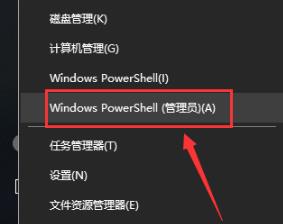
2、在windows powershell中输入:Get-AppxPackage -allusers | Select Name, PackageFullName,按下回车。
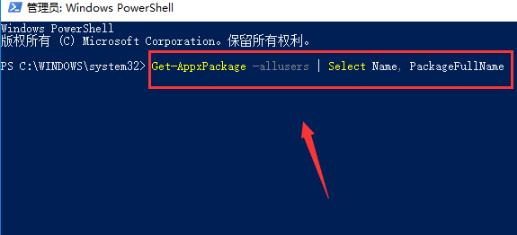
3、此时可以看到全部windows应用的安装包,找到 Microsoft windows store选项,复制后面的安装包名称 :Microsoft.WindowsStore_11811.1001.27.0_x64__8wekyb3d8bbwe。
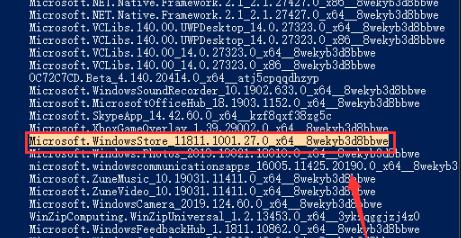
4、powershellchau窗口输入:
Add-appxpackage-register"C:\Program Files\WindowsApps\Microsoft.WindowsStore_11811.1001.27.0_x64__8wekyb3d8bbwe\appxmanifest.xml" –disabledevelopmentmode
直接复制也可以完成后按下回车。
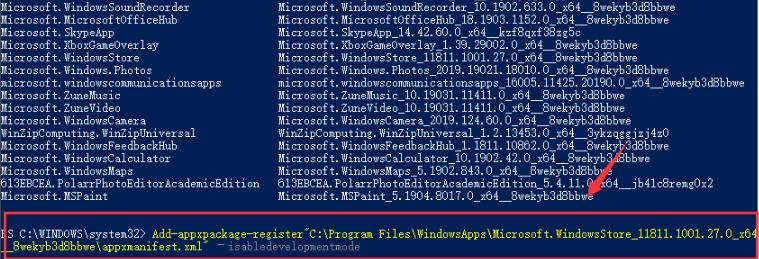
5、最后系统会自动重装windo store,安装完成后打开即可使用。
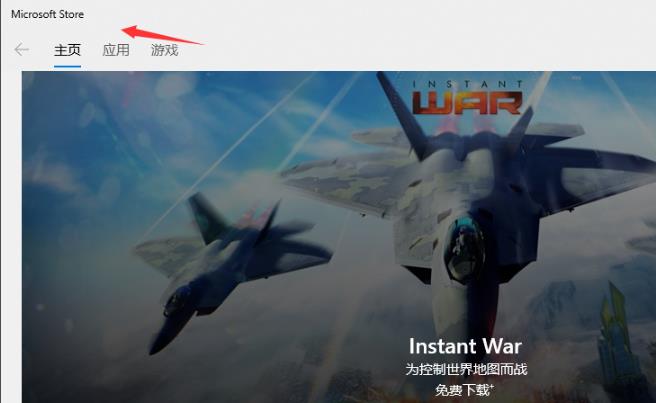
文中关于win误删微软商店解决方法的知识介绍,希望对你的学习有所帮助!若是受益匪浅,那就动动鼠标收藏这篇《解决win10误删除微软商店的步骤》文章吧,也可关注golang学习网公众号了解相关技术文章。
-
501 收藏
-
501 收藏
-
501 收藏
-
501 收藏
-
501 收藏
-
414 收藏
-
219 收藏
-
111 收藏
-
130 收藏
-
491 收藏
-
320 收藏
-
403 收藏
-
461 收藏
-
265 收藏
-
210 收藏
-
182 收藏
-
465 收藏
-

- 前端进阶之JavaScript设计模式
- 设计模式是开发人员在软件开发过程中面临一般问题时的解决方案,代表了最佳的实践。本课程的主打内容包括JS常见设计模式以及具体应用场景,打造一站式知识长龙服务,适合有JS基础的同学学习。
- 立即学习 543次学习
-

- GO语言核心编程课程
- 本课程采用真实案例,全面具体可落地,从理论到实践,一步一步将GO核心编程技术、编程思想、底层实现融会贯通,使学习者贴近时代脉搏,做IT互联网时代的弄潮儿。
- 立即学习 516次学习
-

- 简单聊聊mysql8与网络通信
- 如有问题加微信:Le-studyg;在课程中,我们将首先介绍MySQL8的新特性,包括性能优化、安全增强、新数据类型等,帮助学生快速熟悉MySQL8的最新功能。接着,我们将深入解析MySQL的网络通信机制,包括协议、连接管理、数据传输等,让
- 立即学习 500次学习
-

- JavaScript正则表达式基础与实战
- 在任何一门编程语言中,正则表达式,都是一项重要的知识,它提供了高效的字符串匹配与捕获机制,可以极大的简化程序设计。
- 立即学习 487次学习
-

- 从零制作响应式网站—Grid布局
- 本系列教程将展示从零制作一个假想的网络科技公司官网,分为导航,轮播,关于我们,成功案例,服务流程,团队介绍,数据部分,公司动态,底部信息等内容区块。网站整体采用CSSGrid布局,支持响应式,有流畅过渡和展现动画。
- 立即学习 485次学习
